KVM
一 前言
全虚拟化 操作系统 半虚拟化 虚拟化管理程序
二 KVM
依赖HVM机制 (VMWARE CPU第二选项)
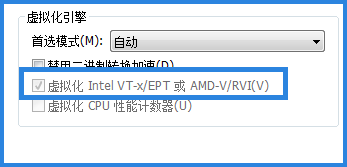
Intel: VT-X vmx kvm-intel AMD: AMD-V svm kvm-amd 查看是否支持: [root@localhost ~]# cat /proc/cpuinfo | grep vmx [root@localhost ~]# cat /proc/cpuinfo | grep svm 虚拟机用户空间:guestOS执行非I/O类操作,来宾-用户 虚拟机内核空间:guestOS执行I/0类操作或其他特权指令,来宾-内核 宿主机用户空间:guestOS请求I/0类操作,用户模式或dom0 宿主机内核空间:内核模式,hypervisor kvm+qemu /dev/kvm 创建VM(VCPU、MEM) qemu-kvm qemu(虚拟操作系统模拟器 ) 用户空间,模拟VM的I/O设备
特性:
1、内存管理 page 4K HUGE PAGE 2、CPU管理 KSM 内核相同页面合并技术 功能:合并内核中相同的代码,减少系统冗余数据 3、硬件支持 取决于LINUX内核
4、存储 本地存储 透传技术 网络附加存储NAS 存储区域网络SAN 分布式存储 glusterFS
5、实时迁移 前提要有 共享存储
6、操作系统 Linux Windows OPenBSD等X86
KVM工具栈
虚拟机启动、创建、删除等管理操作 VMM:虚拟机管理器,GUI virt-manager:管理虚拟机,启动、停止等 virt-viewer:查看虚拟机工具 virtinst:CLI libvirt:
KVM的辅助管理工具 virsh: 基于C/S架构,让用户远程连接和管理libvirt进程的命令工具
qemu: qemu-kvm 提供管理KVM的工具 qemu-img 管理虚拟机磁盘映像文件的工具 qemu-io 管理虚拟机I/O设备的。
KVM图:
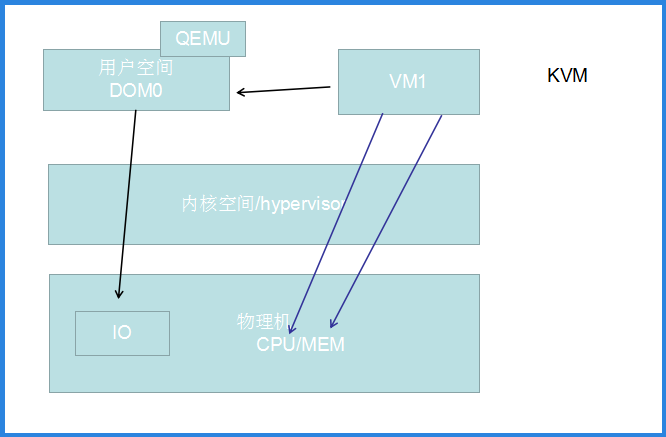
实时迁移:
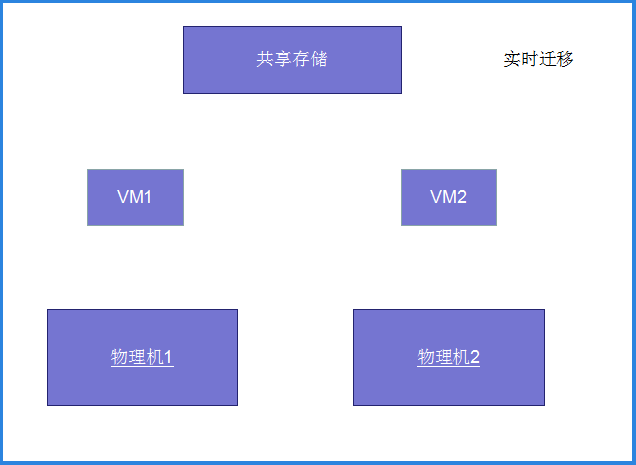
三 安装
桥接方式:
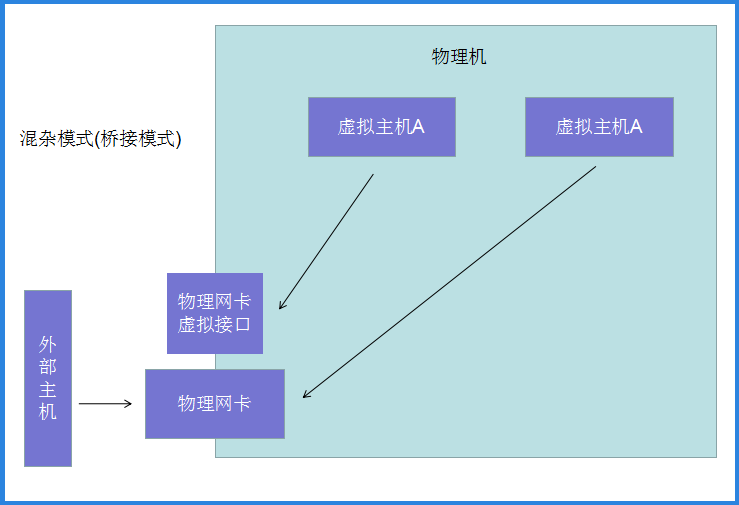
在物理网卡上,虚拟出一个交换机。然后,通过这些不同的虚拟借口,对应不同的虚拟机,进行通信
其他方式:
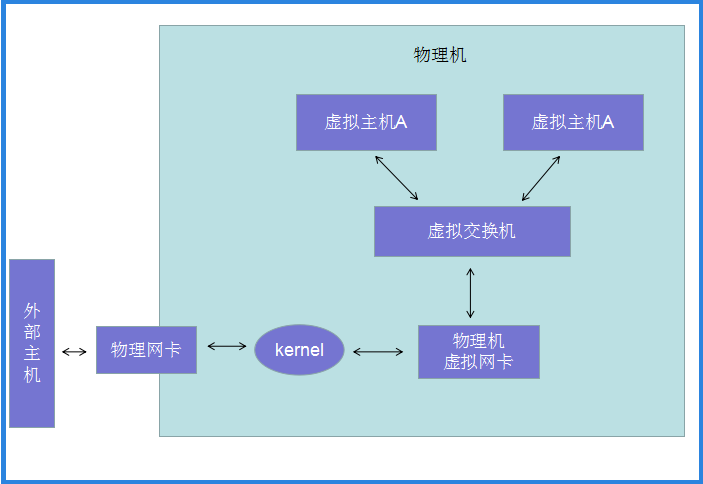
kernel 具有路由转发功能。用它连接 物理网卡和物理机虚拟网卡
查看是否支持: modinfo kvm 或者 grep -E --color=auto "(vmx|svm)" /proc/cpuinfo yum -y install libvirt systemctl restart libvirtd yum -y install virt-manager virt-viewer virt-install
安装方式一: virt-manager 1.配置虚拟网卡 cp -a ifcfg-ens33 ifcfg-br0 vi ifcfg-br0 TYPE=Bridge #1 BOOTPROTO=static DEVICE=br0 #2 NBOOT=yes #3 IPADDR=192.168.26.143 vi ifcfg-ens33 TYPE=Ethernet BRIDGE=br0 #1 BOOTPROTO=none #2 NAME=ens33 ONBOOT=yes #3 [root@localhost network-scripts]# ifconfig br0: inet 192.168.26.143 netmask 255.255.255.0 broadcast 192.168.26.255 ens33: 没有IP 2. virt-manager 打开虚拟系统管理器 进行系统配置
3. 进行 ping 测试
脚本安装:
1. 关闭防墙和selinux 2. vim /etc/libvirt/qemu.conf 240 user = "root" 244 group = "root" 249 dynamic_ownership = 0 #都使用root身份 3.重启 systemctl restart libvirtd 4.安装前的准备 [root@localhost ~]# qemu-img create -f raw /root/centos6.5.raw 10G Formatting '/root/centos6.5.raw', fmt=raw size=10737418240 [root@localhost ~]# ls centos6.5.raw [root@localhost ~]# virt-install --virt-type kvm
--name C7 --ram 512
--cdrom=/usr/src/CentOS-6.8-x86_64-bin-DVD1.iso
--disk path=/root/centos6.5.raw
--network bridge=br0
--graphics vnc,listen=0.0.0.0
--noautoconsole --os-type=linux
--os-variant=centos6.5 开始安装...... 创建域...... | 0 B 00:00:00 域安装仍在进行。您可以重新连接 到控制台以便完成安装进程。 5.安装
虚拟机系统管理器 --> QEMU/KVM --> 点击C7 --> 安装






 浙公网安备 33010602011771号
浙公网安备 33010602011771号